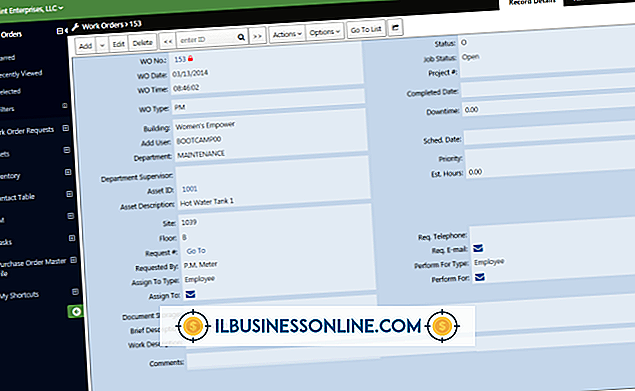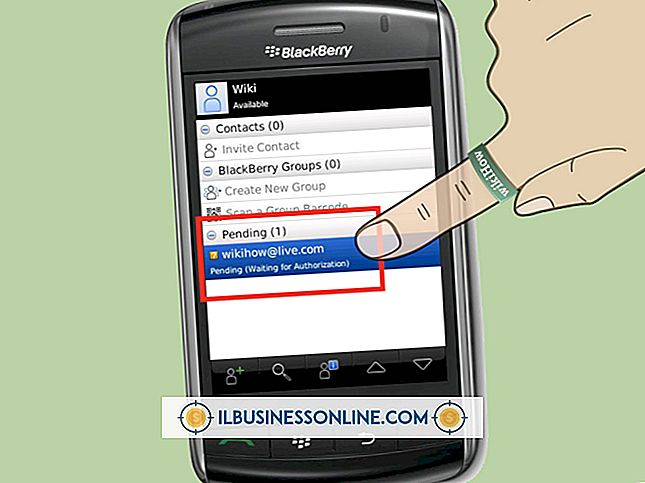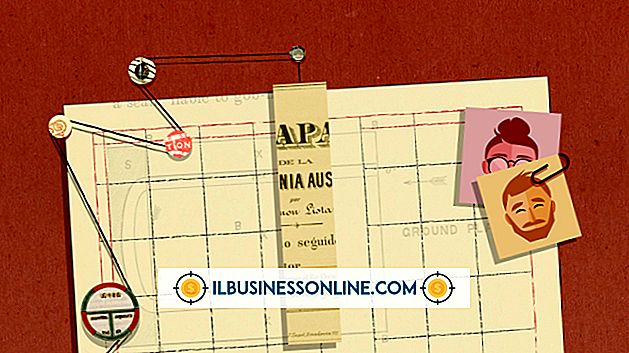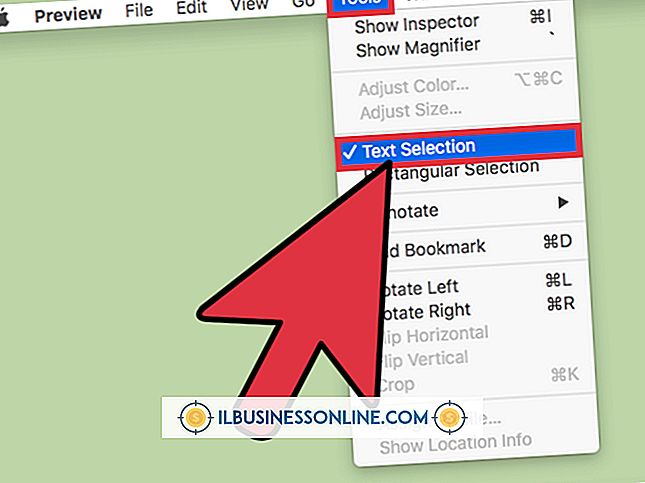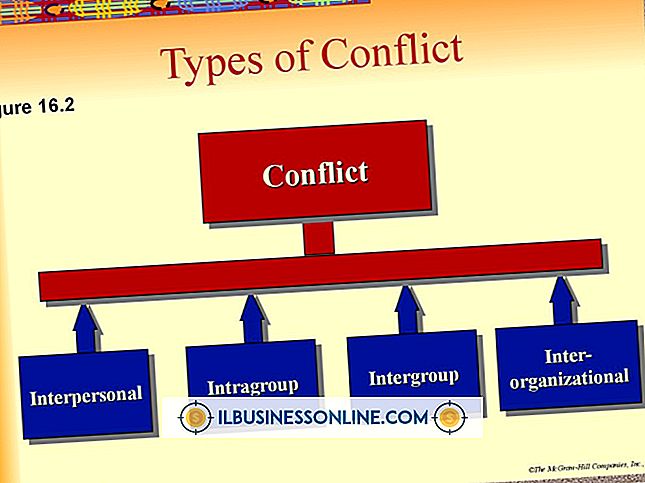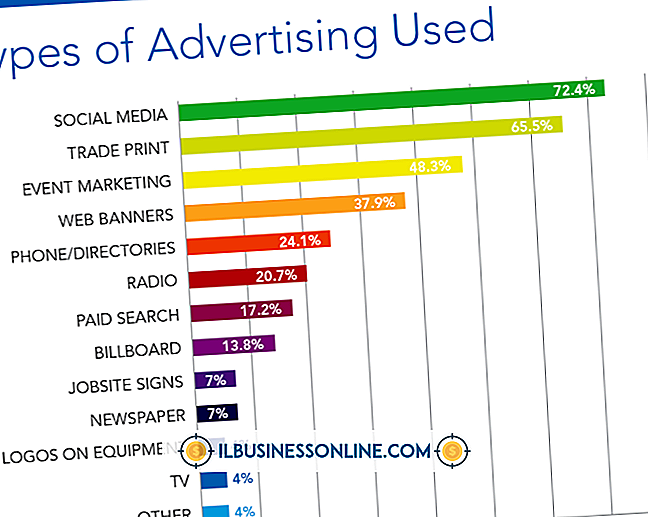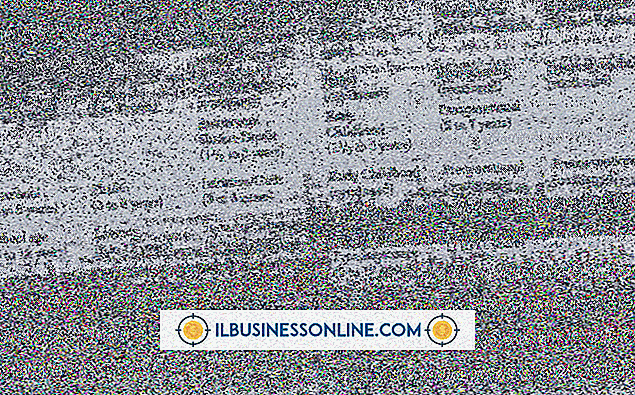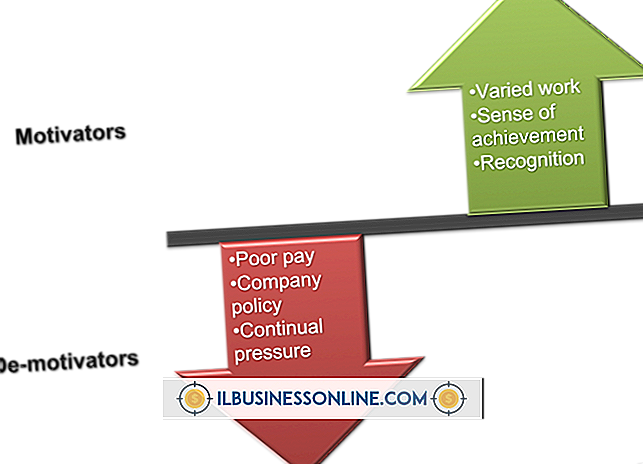Cara Mengenkripsi Laptop Drive Ganda

Untuk pejuang jalanan yang bekerja dengan basis data besar dan aplikasi bisnis yang membutuhkan banyak daya dan ruang, satu hard drive di laptop seringkali tidak cukup. Menambahkan drive kedua ke laptop tidak hanya meningkatkan kapasitas penyimpanan tetapi juga dapat meningkatkan kinerja dengan membebaskan lebih banyak ruang pada drive sistem. Banyak pemilik bisnis menyimpan data sensitif yang terkait dengan bisnis di buku catatan mereka. Jika Anda salah satunya, Anda berisiko kehilangan data itu setiap kali membawa laptop di jalan. Untuk memastikan bahwa data sensitif pada laptop tetap rahasia, bahkan jika notebook hilang atau dicuri, enkripsi data penting pada drive untuk mencegah akses oleh orang yang tidak berwenang.
1.
Gunakan aplikasi enkripsi Microsoft bawaan BitLocker untuk mengenkripsi drive di laptop jika Anda menginstal Windows 7 Ultimate atau Enterprise Edition. BitLocker mendukung enkripsi AES 128-bit dan 256-bit untuk memberikan tingkat keamanan yang tinggi untuk file dan folder pada drive yang dilindungi. BitLocker mendukung penggunaan kata sandi sederhana untuk membuka kunci drive data serta kartu pintar. Jika mengenkripsi drive sistem dengan BitLocker, motherboard komputer Anda harus memiliki Trusted Platform Module (TPM), atau Anda harus menggunakan flash drive USB sebagai kunci untuk membuka kunci drive saat boot up. Mengkonfigurasi BitLocker relatif sederhana dan hanya mengharuskan Anda mengklik kanan drive yang ingin Anda enkripsi, klik opsi "Aktifkan BitLocker", dan kemudian ikuti petunjuk untuk membuat kata sandi atau kunci drive. Setelah Anda mengkonfigurasi BitLocker, proses enkripsi dapat memakan waktu beberapa jam tergantung pada ukuran hard drive yang ingin Anda lindungi. Setelah Windows selesai mengenkripsi drive, Anda harus memasukkan kunci USB untuk mem-boot komputer dan memasukkan kata sandi enkripsi untuk membuka kunci drive data kedua. Anda juga dapat mengunduh BitLocker To Go dari situs web Microsoft untuk mengenkripsi dan membuka kunci USB flash drive atau hard drive eksternal.
2.
Unduh dan pasang TrueCrypt (tautan dalam Sumber Daya.) Program enkripsi sumber terbuka, TrueCrypt memungkinkan Anda untuk mengenkripsi folder tunggal, partisi yang dipilih atau seluruh hard drive. Anda juga dapat menggunakan program untuk menutupi, atau menyembunyikan, seluruh volume atau drive sehingga tidak terlihat di Windows Explorer sampai Anda meluncurkan TrueCrypt dan memasukkan kata sandi yang benar atau menghubungkan drive flash USB dengan kunci enkripsi. Setelah Anda menginstal TrueCrypt, mengenkripsi drive sistem utama relatif sederhana dan mudah - cukup klik opsi "Sistem" pada bilah menu, lalu klik "Enkripsi Sistem Partisi Drive." Anda kemudian memiliki pilihan untuk menggunakan "Normal" atau "Tersembunyi". "Enkripsi untuk drive Windows. Jika Anda memilih opsi Normal, TrueCrypt mengenkripsi semua sektor dari drive boot dengan apa yang tampak sebagai data derau acak kecuali Anda memasukkan kata sandi utama. Jika Anda memilih metode enkripsi Tersembunyi, TrueCrypt sebenarnya menciptakan dua versi cermin dari sistem operasi - satu untuk penggunaan normal dan satu untuk ditampilkan jika dipaksa atau dipaksa untuk memasukkan kata sandi Anda oleh orang lain. Mengenkripsi drive data semudah memilih huruf drive di TrueCrypt, mengklik "Buat Volume" dan memilih metode enkripsi. Mengenkripsi drive di TrueCrypt adalah proses yang panjang dan membutuhkan sekitar 30 menit per 100GB ruang hard drive.
3.
Unduh CompuSec Gratis dari situs web CE-Infosys.com (tautan dalam Sumber Daya.) CompuSec Gratis tidak hanya aplikasi enkripsi tetapi juga seluruh rangkaian produk keamanan yang dirancang untuk melindungi komputer desktop, notebook, dan komputer tablet. CompuSec Gratis mendukung opsi keamanan tingkat lanjut seperti enkripsi hard drive, enkripsi CD, kontrol akses, dan bahkan enkripsi VoIP. Aplikasi ini menggunakan enkripsi AES 256-bit yang berkelas militer untuk melindungi drive dan folder sehingga data Anda tetap aman. Setelah Anda mengunduh CompuSec Gratis, klik file setup dan ikuti perintah untuk menginstal suite keamanan. Selama instalasi, Free CompuSec meminta Anda untuk memasukkan nama pengguna dan kata sandi Pre-Boot Authentication. Setelah pengaturan selesai, reboot komputer dan masukkan nama pengguna dan kata sandi yang benar untuk memuat dan memulai Windows. Mulai CompuSec Gratis lagi, lalu pilih opsi "Enkripsi Hard Drive" pada bilah menu. Pilih “Semua Drive, ” setel kata sandi drive utama dan klik “Enkripsi.” Diperlukan waktu untuk CompuSec Gratis untuk mengenkripsi hard drive di laptop, tetapi setelah dienkripsi, hanya pengguna dengan kata sandi yang dapat melihat atau mengedit data pada mereka.